TUTORIAL-ARTIKEL
Anfänger
1 Min.
Ein Cinemagraph in Photoshop erstellen.
Lerne, wie du Fotos mit Videoeffekten zum Leben erwecken kannst.
Tutorial anzeigen in Photoshop
Beispieldateien herunterladen
Photoshop kostenlos herunterladen
Gleich ausprobieren.
1. Lade die Beispieldateien herunter. Öffne in Photoshop die Datei „Coffee Video.mp4“. Ändere den Standardnamen der Ebene „Ebene 1“ in „Kaffee Video“.
2. Um die Ebene „Kaffee Video“ aus der Standardgruppe „Videogruppe 1“ zu entfernen, ziehe sie nach oben, und lege sie über „Videogruppe 1“ ab, sobald du oberhalb der Gruppe zwei blaue Linien siehst.
Tipp: Wenn du ein Video in Photoshop öffnest, werden eine Standardgruppe namens „Videogruppe 1“ und eine Standard-Videoebene namens „Ebene 1“ innerhalb der eben genannten Gruppe erstellt. Außerdem wird automatisch das Bedienfeld „Zeitleiste“ geöffnet.
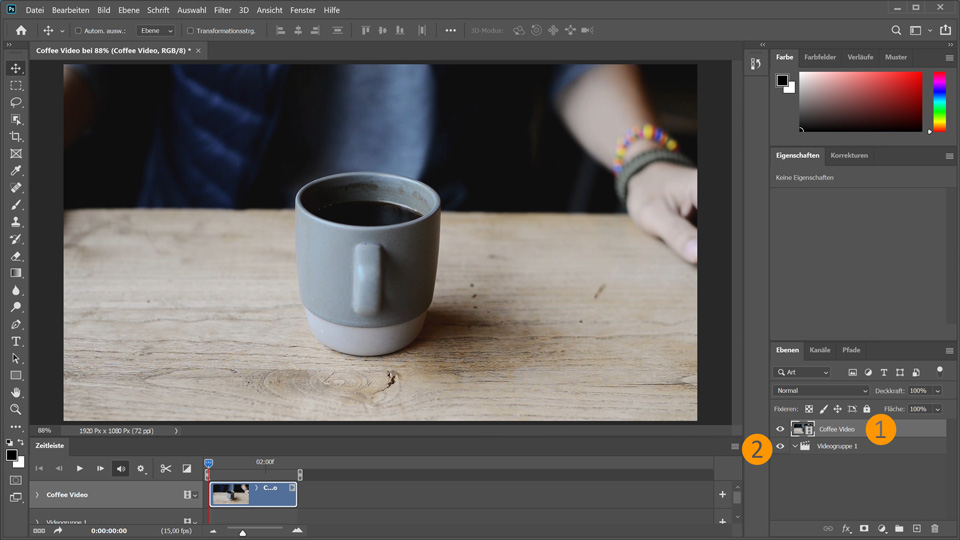
3. „Videogruppe 1“ ist nun leer. Ziehe sie auf den Papierkorb, um sie zu löschen.
4. Ziehe die Ebene „Kaffee Video“ auf das Symbol „Neue Ebene erstellen“ unten im Bedienfeld „Ebenen“. Dadurch erstellst du eine Kopie der Videoebene.
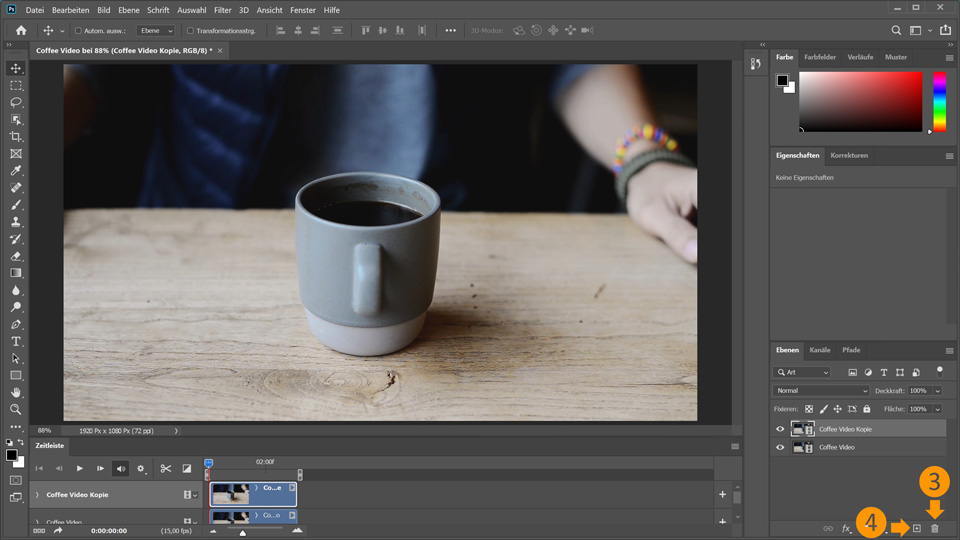
5. Positioniere den Cursor zwischen Video und Bedienfeld Zeitleiste, bis er sich in einen Doppelpfeil verwandelt. Durch Ziehen an dem Doppelpfeil kannst du das Bedienfeld Zeitleiste vergrößern.
6. Mit dem Regler Zeitleiste ein/auszoomen kannst du die Ansicht der Videoebenen vergrößern. Verschiebe den Abspielkopf bis 02:12.
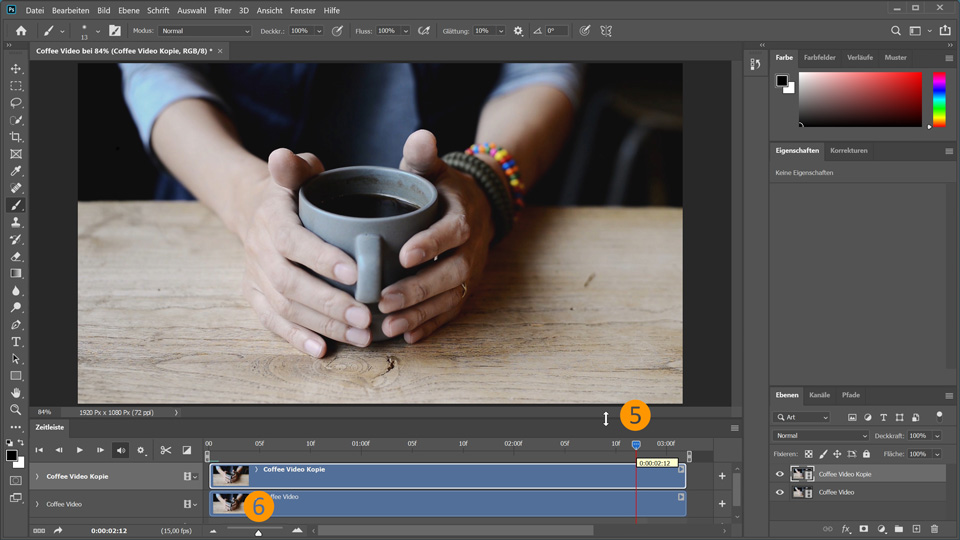
Den unbewegten Teil des Cinemagraphs gestalten.
7. Klicke mit der rechten Maustaste bzw. bei gedrückter Ctrl-Taste auf die Ebene „Kaffee Video Kopie“, und wähle Ebene rastern.
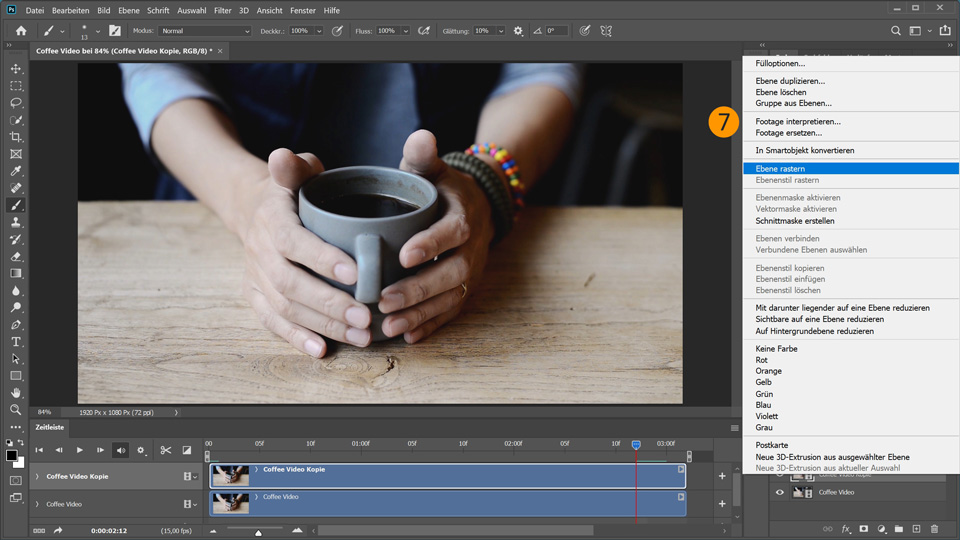
8. Wähle im Hauptmenü Auswahl > Auswählen und maskieren.
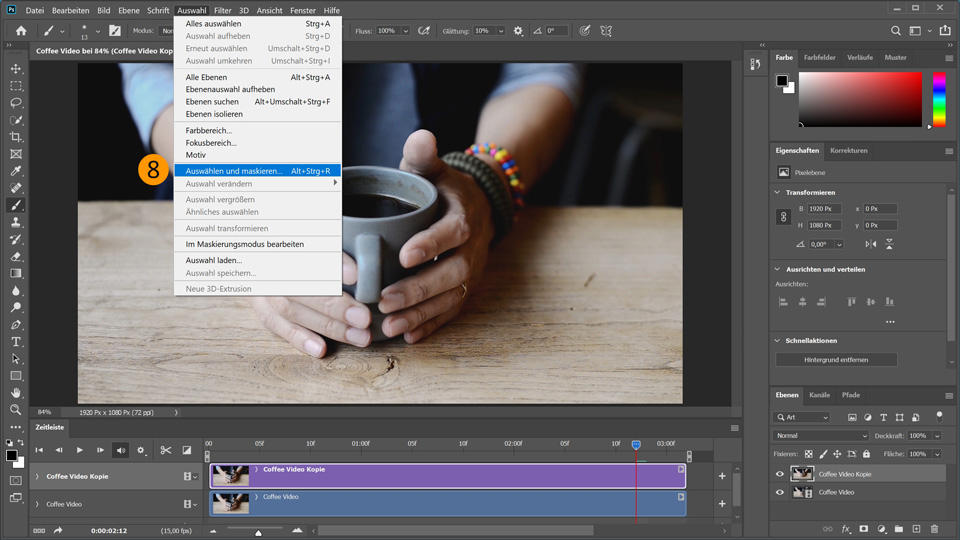
9. Wähle im Bedienfeld Eigenschaften im Dropdown-Menü Ansichtsmodus die Option Überlagerung.
Tipp: Dieser Ansichtsmodus überlagert alle unsichtbaren (maskierten) Teile der Ebene mit roter Farbe. Dadurch erhältst du volle visuelle Kontrolle darüber, welche Bereiche verwendet werden sollen.
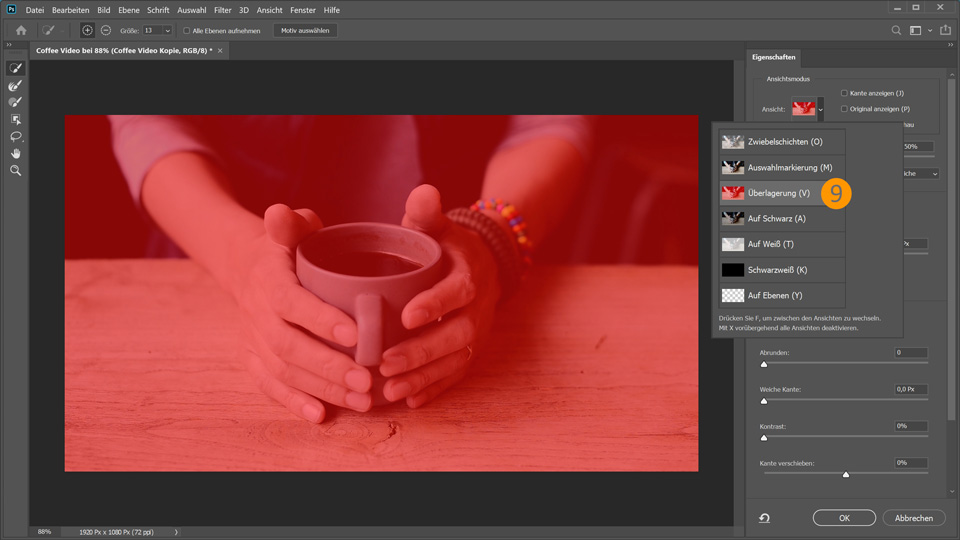
10. Wähle auf der Werkzeugleiste das Pinsel-Werkzeug aus. Male damit über alle Bereiche, die sich im Cinemagraph bewegen sollen. Setze die Pinselgröße auf 50 Pixel.
Tipp: Wenn du den sichtbaren Bereich wieder reduzieren möchtest, klicke einfach auf das Minuszeichen, und male über alle Bereiche, die sich nicht bewegen sollen.
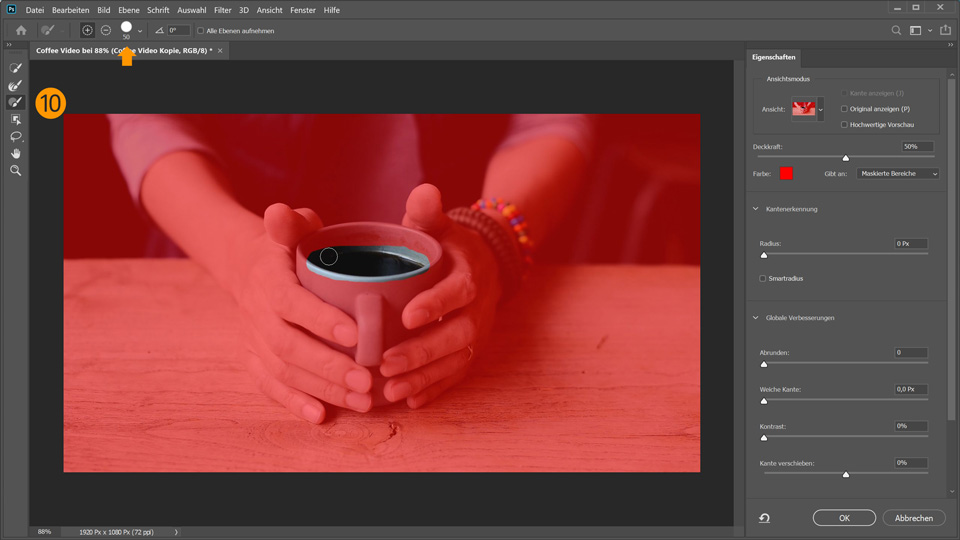
11. Klicke im Bedienfeld „Eigenschaften“ auf Umkehren. Wähle unter „Ausgabeeinstellungen“ für „Ausgabe in“ die Option Ebenenmaske. Klicke auf „OK“, um den Modus Auswählen und maskieren zu schließen.
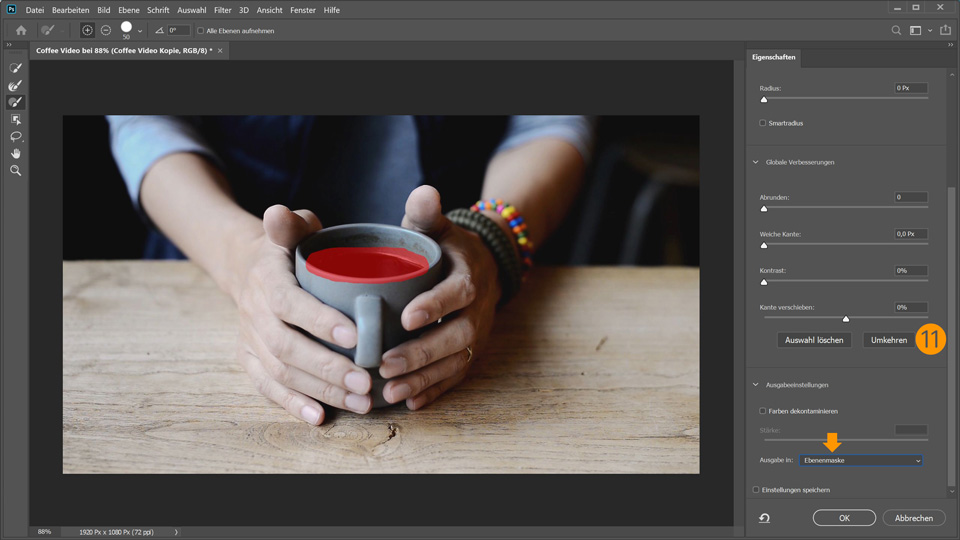
Den bewegten Teil des Cinemagraphs gestalten.
12. Richte Anfang und Ende deines Cinemagraphs auf der Zeitleiste ein, um den Bereich festzulegen, der als Schleife wiedergegeben werden soll. Setze den Anfang auf 00:10 und das Ende auf 02:09.
13. Klicke auf die Schaltfläche zum Abspielen, um eine Vorschau deines Cinemagraphs zu sehen. Wenn das Cinemagraph nicht als Schleife abgespielt wird, klicke auf das Symbol Abspieloptionen festlegen, und aktiviere In Schleife abspielen.
Tipp: Ziehe den Abspielkopf, um den Zeitstempel zu ermitteln.
14. Speichere das Cinemagraph. Wähle Datei > Exportieren > Für Web speichern (Legacy). Wähle im Dialogfeld „Für Web speichern“ Folgendes: GIF, Farben: 256 und Dither: 100 %. Ändere bei Bedarf die Bildgröße, und achte darauf, dass unter Optionen für Schleifenwiedergabe die Option „Unbegrenzt“ ausgewählt ist.
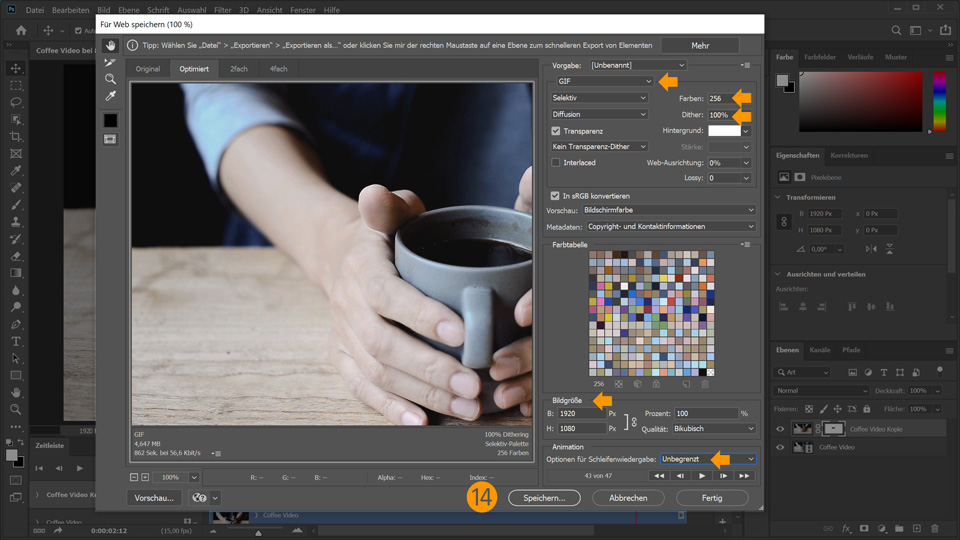

Fertig! Jetzt weißt du, wie du mit Photoshop Bewegung innerhalb eines Fotos erzeugen kannst. Lade die Beispieldatei herunter, oder verwende eine eigene, und poste das Ergebnis bei Facebook, Twitter und Instagram mit dem Hashtag #MadewithPhotoshop, um Feedback zu deinem Bild zu erhalten und dich mit anderen Kreativen zu vernetzen.
AUF DEM LAUFENDEN BLEIBEN:
Facebook: http://facebook.com/AdobeDE
Twitter: https://twitter.com/AdobeDACH
Instagram: https://www.instagram.com/adobe_de
YouTube: https://www.youtube.com/user/AdobePRD
Behance: https://www.behance.net/live Im Livestream echten Profis bei der Arbeit an echten Projekten zusehen – in Echtzeit!
1. Juli 2022



